适用场景:
1、摄影爱好者:每次拍完照片回来,图片都需要后期处理,其中有很多操作是重复的,例如:批量重命名,批量缩小图片尺寸,批量添加备注信息,批量添加水印,批量旋转照片,批量删除exif参数信息等等。
2、图片收藏者:收集了很多的图片,但是很杂乱,可以试试批量重命名。
3、淘宝卖家:为图片批量添加水印,例如为图片打上自己店铺网址和logo。
适用对象:
1、从事电子商务的淘宝卖家,网店卖家,需要批量缩略图、批量水印等。
2、摄影爱好者,需要大量处理拍摄的照片。
3、图片收藏者,需要大量处理图片素材。
4、其他需要批量处理图片者。
使用说明:
一、图片批量重命名(图片批量改名)
1、使用前请先导入图片,勾选需要重命名的图片,默认是全部选择的。
2、在右侧的工具栏里编辑重命名的模板,默认模板是< no>,表示以序号递增的形式为图片批量改名。目前有以下标签:
no>为图片编号
maker> 相机生产商
model> 相机型号
photodate> 拍摄日期
s> 快门速度
a> 光圈大小
bias> 曝光补偿
ios> ISO
program> 曝光程序
wb> 白平衡
flash> 是否开启闪光灯
originalname> 原始文件名
然而这些标签并不是全部都会使用上,以最常用的编号标签为例。如果仅仅是为图片编号,那么在重命名规则里填上< no>即可,生成的图片名就是:
01.jpg 02.jpg 03.jpg……
3、点击右侧工具栏底部的“开始批量处理”即可。
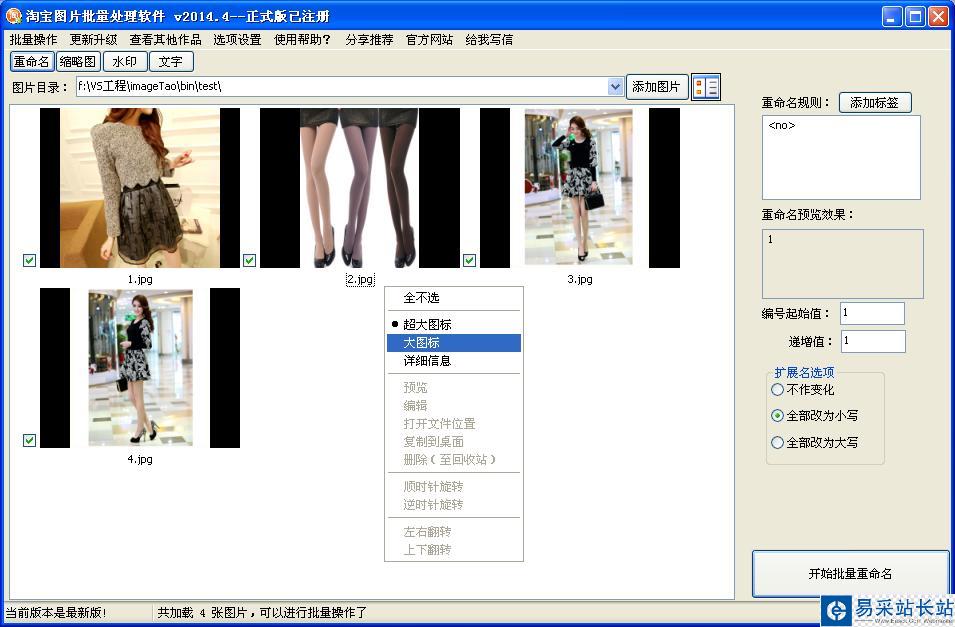
编号的前后还可以加上文字说明,例如规则:庐山_by张三,那么生成的图片名就是:
庐山01_by张三.jpg 庐山02_by张三.jpg 庐山03_by张三.jpg……
二、图片批量缩略图(批量缩小图片尺寸)
1、使用前请先导入图片,勾选需要重命名的图片,默认是全部选择的。
2、在右侧的工具栏里选择图片的生成尺寸,提供的尺寸有:
(1)常用尺寸:
1600 像素(高清图,可做壁纸)
800 像素(文档网页用图)
640 像素(文档网页用图)
320 像素(缩略图,小图) 160 像素(缩略图,小图)
(2)淘宝卖家常用图片尺寸:
宝贝描述(宽500像素约100KB)
宝贝描述小图(宽250像素约50KB)
宝贝图片(宽310像素约20KB)
(3)自定义尺寸:
可以自行输入限制图片尺寸的高度和宽度
3、点击右侧工具栏底部的“开始批量处理”即可。
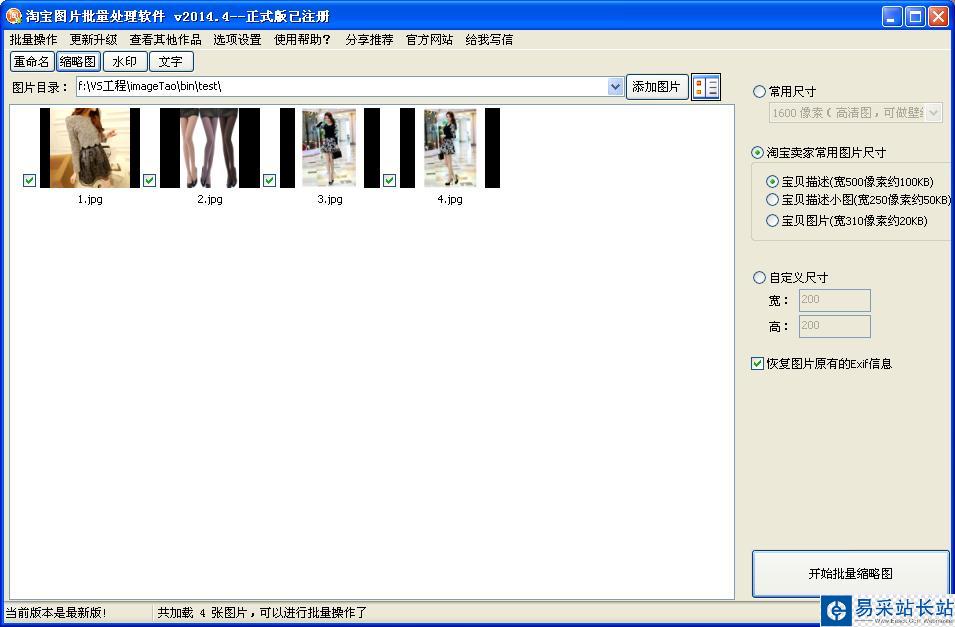
新闻热点
疑难解答